Pixpa oferuje wbudowaną platformę sklepu, za pomocą której możesz łatwo prezentować i sprzedawać swoje obrazy, produkty, cyfrowe pliki do pobrania lub wyświetlać listę oferowanych usług. Proces budowania sklepu jest dość łatwy. Wystarczy wykonać kilka prostych kroków i rozpocząć sprzedaż na swojej stronie internetowej.
W tym artykule:
- Wymagania wstępne do zbudowania Sklepu
- Budowanie Twojego Sklepu
- Lista kontrolna sklepu
- Realizacja zamówień
Wymagania wstępne do zbudowania Sklepu
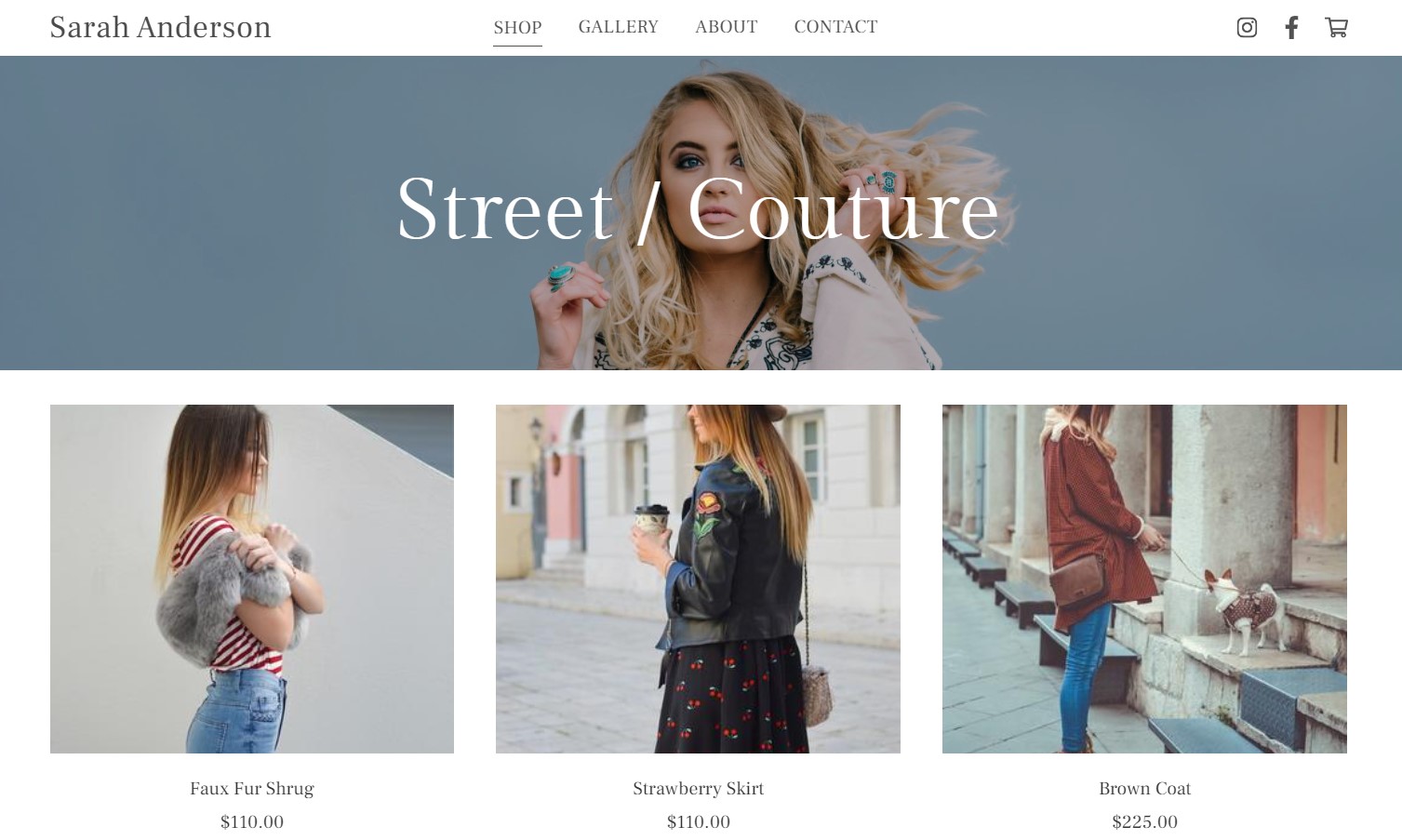
Oto kilka rzeczy, które należy wziąć pod uwagę przed rozpoczęciem tworzenia sklepu:
Konto Pixpa: Dzięki bardzo przyjaznemu interfejsowi, bezproblemowej integracji e-commerce oraz różnym narzędziom SEO i marketingowym, Pixpa to wszystko, czego potrzebujesz, aby założyć sklep internetowy i sprzedawać swoje produkty. Kliknij tutaj aby utworzyć nowe konto lub zalogować się do istniejącego konta.
Struktura sklepu
Zanim zaczniesz budować swój sklep internetowy, poświęć trochę czasu na zaplanowanie i ustalenie ogólnej struktury i układu, który najlepiej pasuje do Twoich produktów i marki. W tym kroku możesz wziąć pod uwagę następujące kwestie:
- Wstęp: Jest to zazwyczaj pierwsza strona, na którą klienci trafiają do Twojego sklepu. Pixpa zapewnia dwie opcje do wyboru sklepowa. Albo możesz wyświetlić wszystkie produkty lub możesz wymienić produkty mądra kategoria.
- Kategorie: Zdecyduj, czy chcesz kategoryzować swoje produkty za pomocą kategorii, czy nie. Jeśli tak, ile kategorii byłoby wymaganych dla wszystkich produktów i nazw kategorii. Wiedzieć więcej.
- Sekcja informacyjna: Sekcja informacji jest przydatna, aby wyświetlić więcej informacji oprócz opisu produktu. Można go używać do wielu produktów, a także dodawać wiele sekcji informacyjnych. Przygotuj je, jeśli zamierzasz je wykorzystać do swoich produktów. ZOBACZ WIĘCEJ.
- Pasek boczny: Zdecyduj, czy zamierzasz używać paska bocznego w swoim sklepie, czy nie. ZOBACZ WIĘCEJ o pasku bocznym.
- Transparent: Masz możliwość włączenia banerów na stronach sklepu / stronie z listą kategorii i na każdej ze swoich stron produktów. Wybierz, czy chcesz używać banerów, czy nie. Wiedzieć więcej o sztandarze.
- Rachunki klientów: Możesz zdecydować, czy chcesz, aby klienci tworzyli konto i logowali się podczas składania zamówienia, czy też mogą realizować zamówienie jako gość. Wiedzieć więcej.
Przechowuj zawartość
Zebranie wszystkich danych jest ważne, ponieważ będziesz mieć wszystko gotowe podczas budowania sklepu.
- Tytuł produktu: Przygotuj tytuły produktów, które będziesz wystawiać w sklepie. Ważne jest, aby tworzyć zwięzłe i pouczające tytuły, które skutecznie przekazują kluczowe szczegóły produktu.
- Zdjęcia produktów: To są przykładowe obrazy, które przesyłasz, aby zaprezentować swój produkt w sklepie. Staraj się używać wysokiej jakości i atrakcyjnych wizualnie obrazów dla swoich produktów. Kliknij tutaj aby dowiedzieć się więcej o zdjęciach produktów.
- Opis produktu: Przygotuj opis produktu, ponieważ zawiera więcej informacji o produkcie. Możesz również dodać zdjęcia w opisie. Wiedzieć więcej.
- Opcje produktu: Produkt może mieć wiele wariantów i opcji. Przygotuj wszystkie opcje, abyś mógł je łatwo dodać do swojego sklepu podczas dodawania produktów. ZOBACZ WIĘCEJ.
- Logo systemu: Zaprojektuj logo systemowe dla swojej strony internetowej. Pojawia się na fakturach zamówienia, stronie kasy, e-mailach i innych odpowiednich stronach. Wiedzieć więcej.
- Przygotuj dane tekstowe: Dostosuj wszystkie dane tekstowe związane z Zasady korzystania z serwisu, Sukces zamówienia, Wiadomość e-mail z potwierdzeniem zamówienia oraz Licencja / Instrukcje użytkowania.
Projekt sklepu
Pixpa oferuje szereg opcji stylizacji i dostosowywania, które pomogą Ci stworzyć oszałamiający wizualnie i przyjazny dla użytkownika sklep internetowy. Oto kilka dostosowań, którymi możesz zarządzać z poziomu Sekcja projektowania Sklepu.
- Strony sklepu: Dostosuj projekt swojej strony sklepu z tutaj. Możesz zmienić układ strony, liczbę produktów wyświetlanych na stronie, zarządzać listą i sortowaniem produktów, wybrać sposób wyświetlania zdjęć i tekstów, zarządzać stylem kategorii produktów itp. ZOBACZ WIĘCEJ.
- Strona listy kategorii: Cena Od tutaj możesz zarządzać układem strony z listą kategorii, opcjami stylizacji obrazu i tekstu, opcjami wyświetlania mobilnego itp. Wiedzieć więcej.
- Strony produktów: Strony te wyświetlają każdy szczegół konkretnego produktu. Z tutaj możesz zarządzać układem strony ze szczegółowymi informacjami o produkcie, stylem obrazu i tekstu oraz kilkoma innymi opcjami dostosowywania. ZOBACZ WIĘCEJ.
- Etykiety sklepowe: Dostosuj różne etykiety stanu Twojego sklepu. Na przykład etykieta wyprzedaży, etykieta o niskim stanie zapasów, etykieta „Wkrótce” itp. Wiedzieć więcej.
- Ikona koszyka: Zarządzaj stylem i pozycją ikony koszyka na swojej stronie internetowej. Wiedzieć więcej.
- Przycisk kupowania obrazu: Dostosuj przycisk kupowania obrazu, jeśli chcesz sprzedawać obrazy za pomocą galerii e-commerce. ZOBACZ WIĘCEJ.
Budowanie Twojego Sklepu
To jest krok, od którego zaczynasz budować swój sklep internetowy.
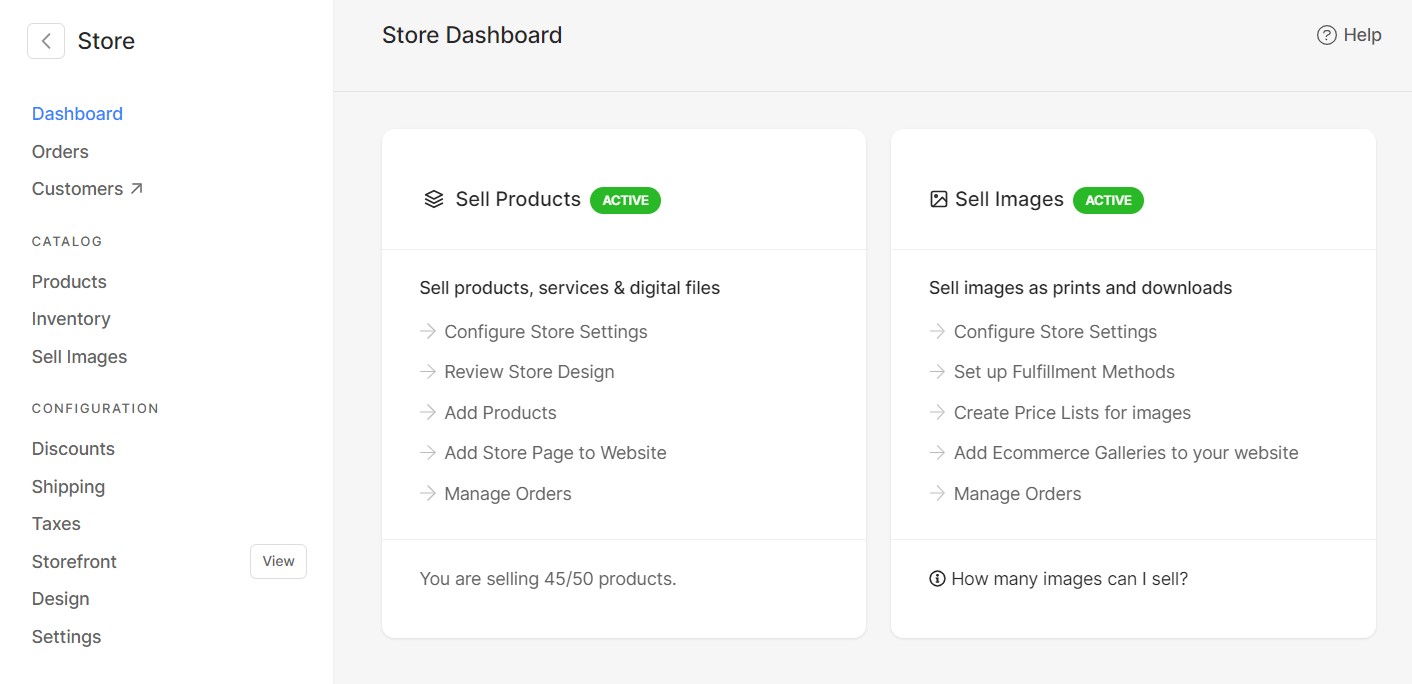
Pulpit nawigacyjny sklepu: To jest Strona tytułowa sklepu w pracowni. Tutaj znajdziesz szybkie linki dotyczące wszystkich głównych aspektów Twojego sklepu. Możesz także przeglądać sprzedaż za pomocą wykresu sprzedaży, przeglądać najnowsze dodatki do produktów i ostatnie zamówienia w swoim sklepie.
Włącz sklep: Aby zbudować swój sklep i rozpocząć sprzedaż, musisz włączyć opcję „Sprzedaj produkty” z poziomu tablica rozdzielcza Sklepu. Możesz także włączyć tutaj opcję „Sprzedaj obrazy”, jeśli chcesz sprzedawać obrazy za pomocą galerii e-commerce w swojej witrynie.
ZOBACZ WIĘCEJ o włączeniu sklepu.
Dodawanie danych firmy: Dodaj informacje biznesowe, takie jak nazwa firmy, identyfikator e-mail, adres itp. Tutaj możesz także zarządzać walutą, jednostką wagi, strefą czasową. ZOBACZ WIĘCEJ.
Dodaj kategorię: Możesz podzielić produkty na różne kategorie. Skonfiguruj kategorie dla swojego sklepu, aby produkty mogły być łatwo filtrowane i wyszukiwane przez klientów. Możesz także wyświetlić stronę główną swojego sklepu jako stronę z listą kategorii. Wiedzieć więcej o kategoriach.
Dodaj sekcję informacji: Sekcja informacji jest przydatna, aby wyświetlić więcej informacji oprócz opisu produktu. Można go używać do wielu produktów, a także dodawać wiele sekcji informacyjnych. ZOBACZ WIĘCEJ.
Dodaj produkt do sklepu
Musisz dodać produkty do sklepu, aby wyświetlić je na stronie sklepu w swojej witrynie. Możesz sprzedawać trzy rodzaje produktów:
- Produkt fizyczny: Odnosi się to do materialnego przedmiotu, który można sprzedać. Może to obejmować druki, towary, dzieła sztuki, książki itp. Aby dowiedzieć się więcej o produktach fizycznych i dodawaniu ich do sklepu, kliknij tutaj.
- Produkt cyfrowy: Produkty te są niematerialne, które są przechowywane cyfrowo. Mogą zawierać obrazy, eBooki, pliki PDF, kursy wideo itp. ZOBACZ WIĘCEJ.
- Usługi: Możesz wymienić i zaprezentować usługi, które oferujesz za pośrednictwem swojej witryny Pixpa. Może to obejmować sesje fotograficzne, konsultacje, planowanie wydarzeń itp. Kliknij tutaj aby dowiedzieć się więcej o usługach.
Dodając / edytując produkt, masz kilka opcji, takich jak wycena produktu, status widoczności, zarządzanie zapasami, sekcja informacji, kategorie i tagi itp. Aby dowiedzieć się wszystkiego o dodawaniu i dostosowywaniu produktów, kliknij tutaj.
Zarządzaj zapasami: Tutaj zarządzaj zapasami swoich produktów i ich wariantów. Możesz aktualizować dostępność i ilość produktów. Możesz także aktualizować zapasy zbiorczo, wybierając wiele produktów. Wiedzieć więcej.
Dodaj wysyłkę
Ostrożne dodawanie kosztów wysyłki to kluczowy krok w budowaniu sklepu internetowego. Skonfiguruj wysyłkę zgodnie z preferowanymi stawkami wysyłki i regionami. Poniżej przedstawiono punkty, na które należy zwrócić uwagę podczas dodawania kosztów wysyłki:
- Dodaj kraje, do których będziesz wysyłać swoje produkty. W przypadku wybranych krajów (USA, Kanada, Indie i Australia) istnieje również możliwość skonfigurowania regionu wysyłki dla różnych stanów. Możesz dodać wiele krajów do swojej wysyłki.
- Wybierz stawkę wysyłki, której zamierzasz użyć. Pixpa zapewnia sześć różnych stawek wysyłki: stawka ryczałtowa, bezpłatna wysyłka, stawka oparta na wadze zamówienia, stawka oparta na całkowitej kwocie zamówienia, stawka oparta na liczbie przedmiotów i odbiór w sklepie. Możesz dodać wiele stawek wysyłki do jednego regionu.
- W przypadku różnych stawek wysyłki należy dokładnie określić zakres. Na przykład, jeśli sprzedajesz ciężkie produkty, określ zakres wagowy i stawkę za wysyłkę. Możesz dodać wiele zakresów.
- Masz możliwość włączenia darmowej wysyłki dla wszystkich zamówień lub możesz określić pewne warunki dotyczące całkowitej wartości i wagi zamówienia.
- Możesz tworzyć kupony rabatowe na bezpłatną wysyłkę i udostępniać je swoim klientom.
Kliknij tutaj aby dowiedzieć się więcej o wysyłce.
Dodaj podatki: Twórz stawki podatkowe dla poszczególnych krajów, korzystając z tej opcji. Możesz wybrać, czy cena produktu obejmuje podatki, czy nie. Możesz także wybrać, czy podatek ma dotyczyć Wysyłki, Pobierania cyfrowego, Usług czy wszystkich. ZOBACZ WIĘCEJ.
W przypadku krajów takich jak USA, Kanada, Indie i Australia można również rozróżnić stawki podatkowe według stanu.
Dodaj rabaty: W razie potrzeby możesz ustawić kupony rabatowe dla swoich klientów. Mogą z nich korzystać podczas robienia zakupów. Możesz określić datę wygaśnięcia i ograniczyć wykorzystanie kuponów.
Pixpa zapewnia opcję tworzenia trzech rodzajów kuponów rabatowych: Rabat procentowy, Rabat ryczałtowy i Bezpłatna wysyłka. Kliknij tutaj wiedzieć więcej.
Metody realizacji
Otrzymując zamówienia od klientów, musisz je realizować. Na podstawie produktów obecnych w zamówieniu, kilka produktów może zostać automatycznie zrealizowanych, a kilka z nich może wymagać Twojej realizacji.
Pixpa udostępnia Ci cztery różne opcje realizacji zamówień – Samo spełnienie, Realizacja dostawcy druku, Realizacja laboratorium WHCC i cyfrowe pliki do pobrania. Skonfiguruj metody realizacji według własnego wyboru i preferencji. ZOBACZ WIĘCEJ.
Sprzedawaj obrazy za pomocą sklepu
Możesz dodać galerie obsługujące e-commerce do swojej witryny Pixpa, włączając opcję „Sprzedaj obrazy” z pulpitu nawigacyjnego sklepu. Korzystając z galerii e-commerce, możesz łatwo sprzedawać obrazy jako odbitki i cyfrowe pliki do pobrania. Wiedzieć więcej.
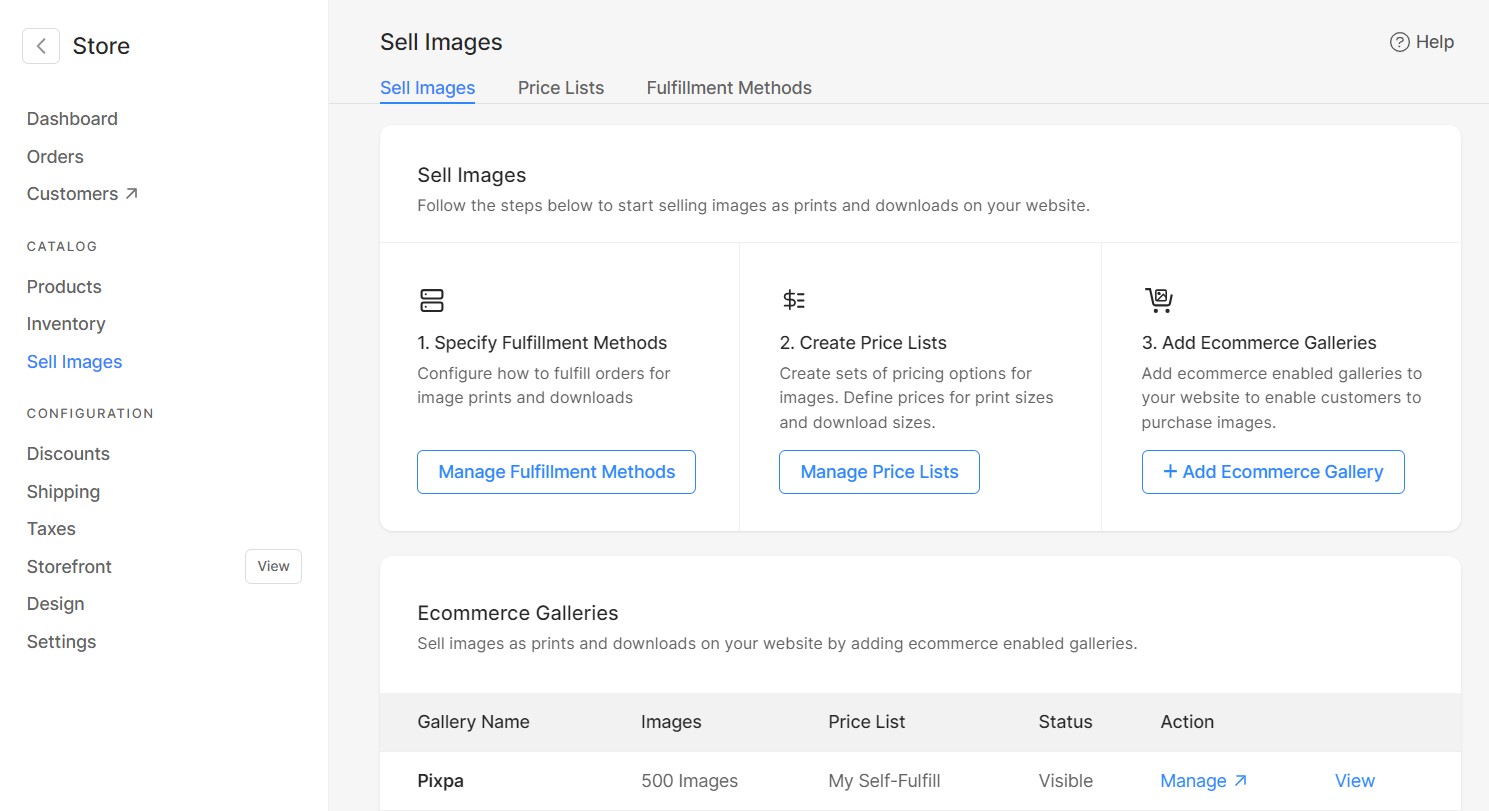
Musisz wykonać kilka prostych kroków, aby skonfigurować sklep e-commerce i rozpocząć sprzedaż:
- Utwórz cenniki dla obrazów: Musisz utworzyć cenniki obrazów, aby je sprzedać. Ustanowienie cennika polega Dodawanie kategorii i Dodanie cennika i opcji produktu.
- Dodaj galerie e-commerce do swojej witryny: Dodanie galerii obsługujących e-commerce w menu nawigacyjnym Twojej witryny jest niezbędnym krokiem. W ten sposób Twoi klienci mogą łatwo przejść do galerii i rozpocząć zakupy. Kliknij tutaj aby dowiedzieć się więcej o dodawaniu galerii e-commerce do swojej witryny.
- Zarządzanie zamówieniami: Tutaj zobaczysz wszystkie złożone zamówienia w swoich galeriach e-commerce. Możesz zobaczyć szczegóły zamówień, wykresy sprzedaży, zarządzać statusem płatności i statusem realizacji, eksportować zamówienia jako pliki CSV itp. ZOBACZ WIĘCEJ.
Aby dowiedzieć się więcej o różnych sposobach sprzedaży obrazów z serwisu Pixpa, kliknij tutaj.
Strona sklepu: Skonfiguruj stronę główną swojego sklepu, na której klienci trafią jako pierwsi. Możesz wyświetlić listę wszystkich swoich produktów lub uporządkować je według kategorii.
Możesz także zarządzać stylem swojej strony sklepu i kilkoma innymi ustawieniami, takimi jak dodawanie banera, wyróżnionego obrazu, ustawienia SEO sklepu itp. Wiedzieć więcej o stronie sklepu.
Pasek boczny: Możesz włączyć pasek boczny na stronach sklepu, stronach produktów i stronach listy kategorii w swojej witrynie. Korzystając z paska bocznego, możesz wyświetlać kategorie, pole wyszukiwania, najnowsze produkty, swój kanał na Instagramie, ikony społecznościowe i wiele innych elementów treści.
Możesz także utworzyć własny blok treści, w którym możesz dodać obraz, nagłówek i połączyć go z dowolną (wewnętrzną / zewnętrzną) stroną. ZOBACZ WIĘCEJ o pasku bocznym.
Dodaj stronę Sklepu do swojej witryny: Aby wyświetlać produkty, musisz dodać stronę sklepu na swojej stronie. Zostanie włączony do menu Twojej witryny. Kliknij tutaj wiedzieć, jak dodać stronę sklepu do swojej witryny.
Dostosowania kasy: Zarządzaj opcjami, takimi jak pola strony kasy, porzucone koszyki, zasady sklepu, wiadomość o powodzeniu zamówienia i poczta itp. Tutaj. Zdecyduj, czy chcesz, aby Twoi klienci tworzyli konta i logowali się podczas realizacji transakcji, czy nie.
Możesz także ustawić minimalną kwotę zamówienia, usunąć niektóre pola ze strony kasy i odrzucić zamówienia na podstawie słów kluczowych w adresie. ZOBACZ WIĘCEJ.
Połącz bramki płatności: Skonfiguruj swój Metody Płatności do przyjmowania płatności od klientów. Obsługiwane metody płatności to Stripe i PayPal. Możesz także akceptować płatności offline. Usługa PayUMoney jest również obsługiwana tylko dla klientów z Indii.
Wiedzieć więcej, kliknij tutaj.
Lista kontrolna sklepu
Po zbudowaniu sklepu bardzo ważne jest, aby przejść przez obszerną listę kontrolną przed uruchomieniem go online, aby upewnić się, że wszystko jest w porządku.
Sprawdzanie sklepu / Przebieg kasy: Upewnij się, że wszystkie produkty, które chcesz, są prawidłowo wymienione wraz ze wszystkimi powiązanymi treściami, takimi jak zdjęcia, ceny, ich waga (jeśli jest wymagana), zapasy itp.
Złóż również zamówienie, aby przejść przez cały proces zakupu jako klient. Sprawdź, czy produkty są prawidłowo dodawane do koszyka, proces realizacji zamówienia przebiega płynnie, a płatności są realizowane pomyślnie.
Sprawdź zawartość SEO produktów / Kategorie / Strona sklepu: Upewnij się, że dane SEO, takie jak tytuł, opis, adres URL strony itp., są dodawane do każdego produktu, kategorii i strony sklepu. Sprawdź również, czy można je przeszukiwać w wyszukiwarkach.
Warunki użytkowania / Wiadomość o sukcesie zamówienia / Poczta: Sprawdź, czy tekst „Warunki użytkowania” został dodany do strony kasy Twojego sklepu. Upewnij się również, że wiadomość o powodzeniu i wiadomość e-mail z potwierdzeniem zostały dostosowane do Twoich preferencji. To właśnie otrzymają Twoi klienci zaraz po złożeniu zamówienia.
Wniosek o podatek / wysyłkę / zniżkę: Upewnij się, że poprawnie utworzyłeś Stawki wysyłki i region. Sprawdź również, czy stawki podatkowe zostały dodane. W razie potrzeby możesz również tworzyć kupony rabatowe dla swoich klientów.
Realizacja zamówień
Po otrzymaniu zamówienia musisz je przejrzeć i przetworzyć zamówienie, aby dostarczyć produkty klientom.
Sprawdzanie kolejności: Tutaj zobaczysz wszystkie zamówienia złożone w sklepie wraz z wykresem sprzedaży, który możesz filtrować, aby zobaczyć zamówienia z określonego okresu. Możesz eksportować zamówienia jako pliki CSV.
Możesz także wyświetlić wszystkie szczegóły konkretnego zamówienia, np. imię i nazwisko, adres e-mail, adres, numer kontaktowy, pobrać fakturę w formacie PDF, wyeksportować to konkretne zamówienie jako CSV itp. Wiedzieć więcej.
Realizacja zamówienia
Produkty fizyczne muszą być spełnione od końca. Cyfrowe linki do pobrania są generowane natychmiast po otrzymaniu płatności na stronie internetowej.
Jeśli sprzedajesz obrazy za pomocą galerii e-commerce, możesz skorzystać z następujących metod realizacji:
- Samorealizacja: Będziesz musiał zarządzać procesem realizacji zamówienia w tym. Możesz skorzystać z dowolnej wybranej przez siebie drukarni. Tutaj będziesz odpowiedzialny za drukowanie i wysyłkę zamówionych produktów do klientów. ZOBACZ WIĘCEJ.
- Realizacja dostawcy druku: Pixpa obsługuje samorealizację, w której możesz realizować swoje zamówienia za pomocą dowolnego wybranego przez siebie laboratorium. Aby zautomatyzować samorealizację, musisz skonfigurować własne laboratorium. Wiedzieć więcej.
- Realizacja laboratorium WHCC: Pixpa ma zintegrowane laboratorium White House Custom Color (WHCC), którego możesz użyć do realizacji swoich zamówień. ZOBACZ WIĘCEJ.
Status płatności: Zarządzaj statusem płatności za zamówienie. Masz trzy opcje – Nieopłacone, Zapłacone i Zwrócone. ZOBACZ WIĘCEJ.
Status realizacji: Zarządzaj realizacją zamówienia. Masz pięć opcji dotyczących realizacji zamówienia – Przetworzone, Wysłane, Wstrzymane, Zrealizowane i Anulowane. ZOBACZ WIĘCEJ.
Historia zamówień: Historię zamówień można zobaczyć na stronie konkretnego zamówienia. Historia zamówienia zawiera wszystkie zmiany, które zostały wprowadzone do zamówienia, datę i godzinę zmiany statusu oraz notatkę napisaną podczas zmiany statusu zamówienia. ZOBACZ WIĘCEJ.
